Dell PowerEdge T110 Manuel d'utilisateur
Naviguer en ligne ou télécharger Manuel d'utilisateur pour Ordinateurs Dell PowerEdge T110. Dell PowerEdge T110 Manuel d'utilisation Manuel d'utilisatio
- Page / 164
- Table des matières
- MARQUE LIVRES
- Manuel du propriétaire 1
- ____________________ 2
- Table des matières 3
- 2 Utilisation du programme 4
- 6 Table des matières 6
- 8 Table des matières 8
- 5 Exécution des diagnostics 9
- 10 Table des matières 10
- À propos du système 11
- 12 À propos du système 12
- 14 À propos du système 14
- Codes des voyants de NIC 16
- Sélection de la tension 17
- Voyants de diagnostic 18
- Messages système 20
- 22 À propos du système 22
- 24 À propos du système 24
- 26 À propos du système 26
- 28 À propos du système 28
- 32 À propos du système 32
- Messages d'avertissement 34
- Messages de diagnostic 35
- Messages d'alerte 35
- Autres informations utiles 35
- 36 À propos du système 36
- Utilisation du programme de 37
- Écran principal 40
- Écran Exit (Quitter) 55
- Gestion intégrée du système 63
- Installation des composants 65
- À l'intérieur du système 66
- Ouverture du système 67
- Fermeture du système 68
- Cadre avant 69
- Installation du cadre avant 70
- Panneau de remplissage EMI 71
- (en option) 73
- 1 vis à épaulement (3)* 77
- Disques durs 78
- Carénage de refroidissement 83
- Cartes d'extension 85
- 3. Si disponible 86
- Mémoire système 90
- Processeur 95
- Batterie du système 102
- Bloc d'alimentation 104
- Clé de mémoire USB interne 106
- Carte système 112
- Dépannage du système 117
- Dépannage du système 119 119
- Dépannage: du ventilateur 125
- Dépannage du système 127 127
- Dépannage du processeur 133
- 134 Dépannage du système 134
- Exécution des diagnostics 135
- (Exécuter les tests) 138
- Cavaliers et connecteurs 141
- 142 Cavaliers et connecteurs 142
- Cavaliers et connecteurs 145 145
- 146 Cavaliers et connecteurs 146
- Obtention d'aide 147
- 148 Obtention d'aide 148
- Glossaire 149
- 150 Glossaire 150
- 152 Glossaire 152
- 154 Glossaire 154
- 156 Glossaire 156
- 158 Glossaire 158
- Index 159 159
- Index 161 161
- Index 163 163
- 164 Index 164
Résumé du contenu
Systèmes Dell™PowerEdge™ T110Manuel du propriétaire
10 Table des matièresUtilisation des options de test personnalisé . . . . . 138Sélection de périphériques à tester . . . . . . . 138Sélection d&a
100 Installation des composants du système14Appuyez sur <F2> pour accéder au programme de configuration du système et vérifier que les informati
Installation des composants du système 101Figure 3-17. Retrait et installation du ventilateur de refroidissementInstallation du ventilateur de refroid
102 Installation des composants du système4Replacez le dispositif antibasculement des cartes d'extension. Voir la section “Installation du dispos
Installation des composants du système 103Figure 3-18. Replacement de la batterie du système5Pour installer la nouvelle batterie du système, tenez la
104 Installation des composants du systèmeBloc d'alimentationRetrait du bloc d'alimentation PRÉCAUTION : De nombreux types de réparations d
Installation des composants du système 105Figure 3-19. Retrait du bloc d'alimentationInstallation du bloc d'alimentation1Fixez le serre-câbl
106 Installation des composants du système7Réinstallez le carénage de refroidissement. Voir la section “Installation du carénage de refroidissement” à
Installation des composants du système 107Figure 3-20. Retrait ou installation d'une clé de mémoire USB Commutateur d'intrusion du châssisR
108 Installation des composants du système4Dégagez le commutateur d'intrusion du châssis de l'encoche qui le maintient en place. Voir la fig
Installation des composants du système 109Assemblage du panneau de commande PRÉCAUTION : De nombreux types de réparations doivent être exclusivement
À propos du système 11À propos du systèmeAccès aux fonctions du système au démarrageLes touches suivantes permettent d'accéder à certaines foncti
110 Installation des composants du systèmeFigure 3-22. Retrait du verrou du support de la liaison6Retirez la vis de montage fixant l'assemblage d
Installation des composants du système 111Figure 3-23. Retrait et installation de l'assemblage du panneau de commandeInstallation de l'assem
112 Installation des composants du système4Acheminez le câble du panneau de commande dans les clips situés sous le lecteur optique ou sous le lecteur
Installation des composants du système 1135Retirez tous les câbles enfichés sur la carte système.6Retirez le ventilateur. Voir la section “Retrait du
114 Installation des composants du systèmeFigure 3-24. Retrait et installation de la carte système Installation de la carte système1Déballez la nouvel
Installation des composants du système 1157Transférez le processeur sur la nouvelle carte système. Voir les sections “Retrait du processeur” à la page
116 Installation des composants du système
Dépannage du système 117Dépannage du systèmeLa sécurité d'abord, pour vous et votre système PRÉCAUTION : De nombreux types de réparations doiven
118 Dépannage du systèmeDépannage des connexions externesAvant de procéder au dépannage d'une unité externe, assurez-vous que tous les câbles ext
Dépannage du système 1197Mettez hors tension tous les périphériques USB et déconnectez-les du système.8Redémarrez le système puis, si le clavier fonct
12 À propos du systèmeVoyants et fonctions du panneau avantFigure 1-1. Voyants et fonctions du panneau avantÉlément Voyant, bouton ou connecteurIcône
120 Dépannage du systèmeDépannage d'une carte réseau1Exécutez le test de diagnostic en ligne approprié. Voir la section “Utilisation des diagnost
Dépannage du système 121Dépannage d'un système mouillé PRÉCAUTION : De nombreux types de réparations doivent être exclusivement confiés à un tec
122 Dépannage du systèmeDépannage d'un système endommagé PRÉCAUTION : De nombreux types de réparations doivent être exclusivement confiés à un t
Dépannage du système 123Dépannage de la pile du système PRÉCAUTION : De nombreux types de réparations doivent être exclusivement confiés à un techni
124 Dépannage du systèmeDépannage du bloc d'alimentation1Repositionnez le bloc d'alimentation en le retirant et en le réinstallant. Voir les
Dépannage du système 125Dépannage: du ventilateur PRÉCAUTION : De nombreux types de réparations doivent être exclusivement confiés à un technicien de
126 Dépannage du systèmeDépannage de la mémoire système PRÉCAUTION : De nombreux types de réparations doivent être exclusivement confiés à un technic
Dépannage du système 1277Vérifiez les canaux de mémoire et assurez-vous que l'installation des barrettes est correcte. Voir la section “Consignes
128 Dépannage du systèmeDépannage d'une clé USB interne PRÉCAUTION : De nombreux types de réparations doivent être exclusivement confiés à un te
Dépannage du système 129Dépannage d'un lecteur optique PRÉCAUTION : De nombreux types de réparations doivent être exclusivement confiés à un tec
À propos du système 132 Voyant d'intégrité systèmeLe voyant d'intégrité système clignote en orange lorsqu'une panne système est détecté
130 Dépannage du systèmeDépannage d'une unité de sauvegarde sur bande1Utilisez une autre cartouche numérique.2Assurez-vous que les pilotes de pér
Dépannage du système 131Dépannage d'un disque dur PRÉCAUTION : De nombreux types de réparations doivent être exclusivement confiés à un technici
132 Dépannage du système4Redémarrez le système, accédez au programme de configuration du système et vérifiez que le contrôleur est activé et que les l
Dépannage du système 13310Exécutez le test de diagnostic en ligne approprié.Si les tests échouent, voir la section “Obtention d'aide” à la page 1
134 Dépannage du système
Exécution des diagnostics du système 135Exécution des diagnostics du systèmeSi vous rencontrez des problèmes lorsque vous utilisez le système, lancez
136 Exécution des diagnostics du systèmeFonctionnalités de diagnostic intégrées au systèmeLes diagnostics du système contiennent des menus et des opti
Exécution des diagnostics du système 137Exécution des diagnostics intégrés du systèmeLe programme de diagnostic intégré du système est exécuté à parti
138 Exécution des diagnostics du systèmeUtilisation des options de test personnaliséLorsque vous sélectionnez l'option Custom Test (Test personna
Exécution des diagnostics du système 139Visualisation des informations et des résultatsLes onglets suivants de la fenêtre Customize (Personnaliser) co
14 À propos du systèmeVoyants et fonctions du panneau arrièreFigure 1-2. Voyants et fonctions du panneau arrièreÉlément Voyant, bouton ou connecteurIc
140 Exécution des diagnostics du système
Cavaliers et connecteurs 141Cavaliers et connecteursCavaliers de la carte systèmePour plus d'informations sur la remise en place du cavalier en v
142 Cavaliers et connecteursConnecteurs de la carte systèmeFigure 6-1. Connecteurs et cavaliers de la carte systèmeTableau 6-2. Connecteurs et cavalie
Cavaliers et connecteurs 1436 FAN Connecteur du ventilateur7 SLOT1 PCIE_G2_X8 PCIe x8 mi-longueur8 SLOT2 PCIE_G2_X8 PCIe x8 pleine longueur9 SLOT3 PC
144 Cavaliers et connecteursDésactivation d'un mot de passe oubliéLes fonctionnalités logicielles de protection du système comprennent un mot de
Cavaliers et connecteurs 1459Ouvrez le système. Voir la section “Ouverture et fermeture du système”, à la page 67.10Installez la fiche de cavalier sur
146 Cavaliers et connecteurs
Obtention d'aide 147Obtention d'aideContacter DellAux États-Unis, appelez le 800-WWW-DELL (800-999-3355). REMARQUE : Si vous ne disposez p
148 Obtention d'aide
Glossaire 149GlossaireA : ampère.ACPI : acronyme de “Advanced Configuration and Power Interface”, interface de configuration et d'alimentation av
À propos du système 15Procédure de connexion des périphériques externes• Mettez le système et les périphériques externes hors tension avant de connect
150 Glossairecarte d'extension : carte supplémentaire (par exemple un adaptateur SCSI ou une carte NIC) qui doit être enfichée dans un connecteur
Glossaire 151DHCP : acronyme de “Dynamic Host Configuration Protocol”. Méthode d'attribution automatique d'une adresse IP à un système clien
152 Glossaireg : gramme.G : gravité.Gb : gigabit ; 1 024 mégabits, soit 1 073 741 824 bits.Go : giga-octet ; 1 024 méga-octets, soit 1 073 741 824 oct
Glossaire 153lame : module équipé d'un processeur, de mémoire et d'un disque dur. Les modules sont montés sur un châssis qui est équipé de b
154 GlossaireMo : méga-octet, soit 1 048 576 octets. Lorsqu'on décrit la capacité d'un disque dur, la mesure est souvent arrondie à 1 000 00
Glossaire 155pilote de périphérique : programme qui permet au système d'exploitation ou à un autre programme de communiquer correctement avec un
156 Glossaireremplacement à chaud : possibilité d'insérer ou d'installer un périphérique (généralement un disque dur ou un ventilateur inter
Glossaire 157SNMP : acronyme de “Simple Network Management Protocol”, protocole de gestion de réseau simple. Interface standard permettant à un admini
158 GlossaireVGA : acronyme de “Video Graphics Array”, matrice graphique vidéo. VGA et SVGA sont des normes de cartes graphiques offrant une résolutio
Index 159IndexAassistancecontacter Dell, 147Bbarrettes de mémoire (DIMM)configuration, 90installation, 93retrait, 92batterieinstallation, 102batterie
16 À propos du systèmeCodes des voyants de NICFigure 1-3. Codes des voyants de NIC1 voyant de liaison 2 voyant d'activitéVoyant Code du voyantVoy
160 Indexcommutateur d'intrusion du châssisinstallation, 108remise en place, 108retrait, 107configuration du systèmeoptions, 40connecteur de clé
Index 161Eéchec de démarrage du système, 117Ffermeture du système, 68fonctionnalités du panneau avant, 12fonctionnalités du systèmeaccès, 11Ggarantie,
162 Indexmessagesavertissement, 34messages d'erreur, 38système, 20messages d'avertissement, 34messages d'erreur, 38mot de passeconfigur
Index 163remise en placecadre avant, 70carte système, 114cartes d'extension, 88commutateur d'intrusion du châssis, 108panneau d'E/S, 11
164 Index
À propos du système 17Sélection de la tensionLe sélecteur de tension situé sur le panneau arrière du système vous permet de sélectionner l'une de
18 À propos du systèmeVoyants de diagnosticLes quatre voyants de diagnostic du panneau avant affichent des codes d'erreur au démarrage du système
À propos du système 19Panne du disque dur. Assurez-vous que les câbles des disques durs sont correctement branchés. Voir la section “Disques durs” à l
Remarques, précautions et avertissements REMARQUE : Une REMARQUE indique des informations importantes qui peuvent vous aider à mieux utiliser votre o
20 À propos du systèmeMessages systèmeLe système affiche des messages d'erreur pour vous informer qu'un incident s'est produit. REMARQ
À propos du système 21Alert! Power required exceeds PSU wattage. Check PSU and system configuration. Alert! Continuing system boot accepts the risk th
22 À propos du systèmeCaution! NVRAM_CLR jumper is installed on system board. Please run SETUP.Le cavalier NVRAM_CLR est installé en position de réini
À propos du système 23Embedded NICx and NICy:OS NIC=<ENABLED |DISABLED>, Management Shared NIC=<ENABLED |DISABLED>L'interface NIC du
24 À propos du systèmeKeyboard data line failureKeyboard stuck key failureLe connecteur du câble du clavier n'est pas branché correctement ou le
À propos du système 25Memory double word logic failure at address, read value expecting value.Barrettes de mémoire défectueuses ou mal installées.Voir
26 À propos du systèmeMemory tests terminated by keystroke.Test de la mémoire interrompu à l'aide de la barre d'espacement lors du test auto
À propos du système 27No boot sector on hard drive.Paramètres incorrects dans le programme de configuration du système ; système d'exploitation i
28 À propos du systèmePlug & Play Configuration Error.Une erreur s'est produite lors de l'initialisation d'un périphérique PCIe ; l
À propos du système 29SATA port x device auto-sensing error.SATA port x device configuration error.SATA port x device error.Le périphérique connecté a
Table des matières 3Table des matières1 À propos du système . . . . . . . . . . . . . . . . 11Accès aux fonctions du système au démarrage . . . .
30 À propos du systèmeThe following DIMMs should match in geometry: x,x,...Configuration de mémoire non valide. Les modules de mémoire spécifiés ne co
À propos du système 31Time-of-day not set - please run SETUP program.Paramètres d'heure ou de date incorrects ; batterie du système défectueuse.V
32 À propos du systèmeUnable to launch System Services image. System halted!L'arrêt du système s'est produit après une pression sur la touch
À propos du système 33Warning: A fatal error has caused system reset! Please check the system event log!Une erreur fatale a provoqué le redémarrage du
34 À propos du systèmeMessages d'avertissementUn message d'avertissement vous prévient d'un problème possible et vous invite à réagir a
À propos du système 35Messages de diagnosticLes utilitaires de diagnostic du système peuvent générer des messages si vous exécutez des tests de diagno
36 À propos du système
Programme de configuration du système et du Gestionnaire d'amorçage UEFI 37Utilisation du programme de configuration du système et du Gestionnair
38 Programme de configuration du système et du Gestionnaire d'amorçage UEFIPar la suite, vous devez démarrer le système dans le même mode d'
Programme de configuration du système et du Gestionnaire d'amorçage UEFI 39Utilisation des touches de navigation du programme de configuration du
4 Table des matières2 Utilisation du programme de configuration du système et du Gestionnaire d'amorçage UEFI . . . . . 37Choix du mode d'a
40 Programme de configuration du système et du Gestionnaire d'amorçage UEFIOptions du programme de configuration du systèmeÉcran principal REMAR
Programme de configuration du système et du Gestionnaire d'amorçage UEFI 41Option DescriptionSystem Time (Heure système)Permet de régler l'h
42 Programme de configuration du système et du Gestionnaire d'amorçage UEFIPower Management (Gestion de l'alimentation)Permet de gérer la co
Programme de configuration du système et du Gestionnaire d'amorçage UEFI 43Écran Memory Settings (Paramètres de la mémoire)Écran Processor Settin
44 Programme de configuration du système et du Gestionnaire d'amorçage UEFIVirtualization Technology (Technologie de virtualisation)(Option par d
Programme de configuration du système et du Gestionnaire d'amorçage UEFI 45Écran SATA Settings (Paramètres SATA)Option DescriptionSATA Controller
46 Programme de configuration du système et du Gestionnaire d'amorçage UEFIÉcran Boot Settings (Paramètres d'amorçage)Option DescriptionBoot
Programme de configuration du système et du Gestionnaire d'amorçage UEFI 47Écran Integrated Devices (Périphériques intégrés)USB Flash Drive Emula
48 Programme de configuration du système et du Gestionnaire d'amorçage UEFIÉcran PCI IRQ Assignments (Affectations des IRQ PCI)Embedded Gb NIC1 (
Programme de configuration du système et du Gestionnaire d'amorçage UEFI 49Écran Serial Communication (Communications série)Option DescriptionSer
Table des matières 5Accès au Gestionnaire d'amorçage UEFI . . . . . . . . 55Utilisation des touches de navigation du Gestionnaire d'amorça
50 Programme de configuration du système et du Gestionnaire d'amorçage UEFIExternal Serial Connector (Connecteur série externe)(Option par défaut
Programme de configuration du système et du Gestionnaire d'amorçage UEFI 51Écran Power Management (Gestion de l'alimentation)Option Descript
52 Programme de configuration du système et du Gestionnaire d'amorçage UEFIÉcran System Security (Sécurité du système)CPU Power and Performance M
Programme de configuration du système et du Gestionnaire d'amorçage UEFI 53Password Status (État du mot de passe)(Option par défaut : Unlocked ([
54 Programme de configuration du système et du Gestionnaire d'amorçage UEFITPM Clear (Effacement TPM)(Option par défaut : No [Non]) PRÉCAUTION :
Programme de configuration du système et du Gestionnaire d'amorçage UEFI 55Écran Exit (Quitter)Appuyez sur <Échap> pour quitter le programm
56 Programme de configuration du système et du Gestionnaire d'amorçage UEFIPour accéder au Gestionnaire d'amorçage UEFI :1Allumez ou redémar
Programme de configuration du système et du Gestionnaire d'amorçage UEFI 57Écran UEFI Boot Manager (Gestionnaire d'amorçage UEFI)Écran UEFI
58 Programme de configuration du système et du Gestionnaire d'amorçage UEFIÉcran System Utilities (Utilitaires du système)Fonctionnalités de mot
Programme de configuration du système et du Gestionnaire d'amorçage UEFI 59Attribution d'un mot de passe du systèmeAvant d'attribuer un
6 Table des matièresCadre avant. . . . . . . . . . . . . . . . . . . . . . . . 69Retrait du cadre avant . . . . . . . . . . . . . . . 69Installati
60 Programme de configuration du système et du Gestionnaire d'amorçage UEFI5Pour confirmer le mot de passe, saisissez-le une seconde fois et appu
Programme de configuration du système et du Gestionnaire d'amorçage UEFI 61Même après que vous aurez arrêté et redémarré le système, le message d
62 Programme de configuration du système et du Gestionnaire d'amorçage UEFIVotre mot de passe peut contenir jusqu'à 32 caractères.Lorsque vo
Programme de configuration du système et du Gestionnaire d'amorçage UEFI 63Suppression ou modification d'un mot de passe de configuration1Ac
64 Programme de configuration du système et du Gestionnaire d'amorçage UEFIConfiguration du contrôleur BMCLe contrôleur BMC permet de configurer,
Installation des composants du système 65Installation des composants du systèmeOutils recommandésVous pouvez avoir besoin des éléments suivants pour e
66 Installation des composants du systèmeÀ l'intérieur du système PRÉCAUTION : De nombreux types de réparations doivent être exclusivement confi
Installation des composants du système 67Ouverture et fermeture du système AVERTISSEMENT : Demandez toujours de l'aide avant de soulever le syst
68 Installation des composants du systèmeFigure 3-2. Ouverture et fermeture du systèmeFermeture du système1Alignez le capot sur les emplacements à la
Installation des composants du système 69Cadre avant PRÉCAUTION : De nombreux types de réparations doivent être exclusivement confiés à un technicien
Table des matières 7Cartes d'extension. . . . . . . . . . . . . . . . . . . . 85Consignes d'installation des cartes d'extension. . .
70 Installation des composants du systèmeFigure 3-3. Retrait et installation du cadre avantInstallation du cadre avant1Alignez les pattes du cadre ava
Installation des composants du système 71Figure 3-4. Retrait et installation d'un cache sur le cadre avantInstallation d'un cache sur le cad
72 Installation des composants du systèmeRetrait d'un panneau de remplissage EMI 1Mettez le système et les périphériques qui y sont connectés hor
Installation des composants du système 73Installation d'un panneau de remplissage EMI1Faites glisser délicatement le panneau de remplissage EMI d
74 Installation des composants du systèmeFigure 3-6. Retrait et installation d'un lecteur de bande (connexion SCSI)1 câble d'alimentation 2
Installation des composants du système 75Figure 3-7. Retrait et installation d'un lecteur optique (connexion SATA)7Si vous installez un autre lec
76 Installation des composants du systèmeInstallation d'un lecteur optique ou d'un lecteur de bande PRÉCAUTION : De nombreux types de répa
Installation des composants du système 776Si la baie de lecteur est vide, retirez le cache correspondant du cadre avant. Voir la section “Retrait d&ap
78 Installation des composants du système12Vérifiez toutes les connexions des câbles et pliez ceux-ci de manière à ne pas gêner la circulation de l&ap
Installation des composants du système 79Figure 3-9. Retrait ou installation d'un disque dur REMARQUE : Si vous n'avez pas l'intention
8 Table des matièresCommutateur d'intrusion du châssis . . . . . . . . . 107Retrait du commutateur d'intrusion du châssis. . . . . . . .
80 Installation des composants du systèmeInstallation d'un disque dur PRÉCAUTION : De nombreux types de réparations doivent être exclusivement c
Installation des composants du système 81Figure 3-10. Connexion d'un disque dur SAS à une carte contrôleur d'extension SAS7Remettez le capot
82 Installation des composants du systèmeRetrait d'un disque dur installé d'un supportPour dissocier le support du disque dur, écartez les p
Installation des composants du système 83Dispositif antibasculement des cartes d'extensionRetrait du dispositif antibasculement des cartes d&apos
84 Installation des composants du systèmeRetrait du carénage de refroidissement1Éteignez le système et les périphériques qui y sont connectés. Débranc
Installation des composants du système 85Installation du carénage de refroidissement1Alignez les fentes du carénage de refroidissement sur les rails d
86 Installation des composants du système1. Au maximum 2 cartes de n'importe quel type dont la consommation électrique maximale dépasse 15 W.2. C
Installation des composants du système 873Retirez le dispositif antibasculement des cartes d'extension. Voir la section “Retrait du dispositif an
88 Installation des composants du systèmeFigure 3-13. Retrait et installation d'une carte d'extensionInstallation d'une carte d'ex
Installation des composants du système 893Ouvrez le système. Voir la section “Ouverture du système” à la page 67.4Retirez le dispositif antibasculemen
Table des matières 9Dépannage du bloc d'alimentation . . . . . . . . . . . 124Dépannage des problèmes de refroidissement du système. . . . . . .
90 Installation des composants du systèmeMémoire systèmeVotre système prend en charge les barrettes de mémoire DDR3 ECC sans tampon (UDIMM). Les barre
Installation des composants du système 91Recommandations spécifiques à chaque modeVotre système prend en charge les modes à un canal et à deux canaux.
92 Installation des composants du systèmeRetrait de barrettes de mémoire AVERTISSEMENT : Les barrettes de mémoire restent chaudes un certain temps ap
Installation des composants du système 93Figure 3-14. Installation et retrait d'une barrette de mémoireInstallation de barrettes de mémoire AVER
94 Installation des composants du système1Éteignez le système et les périphériques qui y sont connectés, puis débranchez le système de la prise secteu
Installation des composants du système 9515Rebranchez le système et les périphériques sur leur source d'alimentation, puis mettez-les sous tensio
96 Installation des composants du système3Ouvrez le système. Voir la section “Ouverture du système” à la page 67.4Retirez le dispositif antibasculemen
Installation des composants du système 97Figure 3-15. Installation et retrait du dissipateur de chaleur PRÉCAUTION : La pression exercée pour mainteni
98 Installation des composants du systèmeFigure 3-16. Retrait d'un processeur PRÉCAUTION : Veillez à ne pas tordre les broches du support ZIF lor
Installation des composants du système 99Installation d'un processeur1Déballez le nouveau processeur.2 Alignez le processeur sur les repères du s
Plus de documents pour Ordinateurs Dell PowerEdge T110





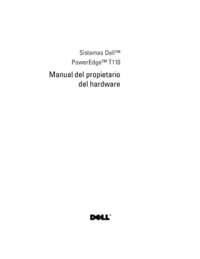



 (9 pages)
(9 pages)
 (2 pages)
(2 pages)
 (238 pages)
(238 pages)







Commentaires sur ces manuels